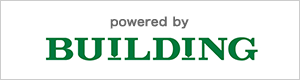Wiseを使ってアメリカの自分の銀行口座から日本の自分の口座へ海外送金第5弾です!
今日は手順③④ですが、長くなったので手順をここでおさらいします。
過去の投稿はこちらから
手順
①Wiseアカウント上のUSD残高を開く。
②Wiseアカウント内のUSD残高の口座情報を取得する
③USD残高へチャージする。
④残高から「送金」をクリックし、USDからJPYの送金手続きを作成し、自分の日本の銀行口座を入力し、送金する。
手順①②は
③USD残高へチャージする
つまり、米国口座からWiseのUSD口座へTransfer/送金することです。
USD残高にチャージするには、まず自分のアメリカの口座とWiseの口座をリンクする必要があります。
この手順はこちら↓
→ Wiseを使って米国口座から日本口座へ送金④
自分のアメリカの口座とWiseの口座をリンクしたので、ACH送金で(私の場合)Chaseの口座から、Wiseへお金をTransferします。
Transfer moneyを選び、ChaseのChecking から登録/リンクしたWiseの口座へお金をTransferします。
Wiseの口座へ100ドル送金しました。
今回は1日半くらいでWiseに着金確認できました。
メールでお知らせが来たので、Wiseの口座を見ると確かに入金を確認。
ACH送金はたいてい無料ですが、その分時間がかかります。
口座にも、100USDと3,000JPYありました。
④残高から「送金」をクリックし、USDからJPYの送金手続き
「送金する」ボタンを押すとどこから送金しますか?と聞かれます。
そこで、とうとうWiseの通貨口座から送金です。
「100 USDの利用が可能」とあるのでUSD口座を選択。
最初は同通貨送金の画面なので、「海外送金」のタブをクリック。
送金先「JPY日本円」を選択します。
100ドル分送金だと・・・今回は・・・ 一般的な銀行での送金より最大0.4USD節約できるとか。お得か?微妙な・・・感じですね。
送金したい金額を入力。私の場合は100ドル全て送金予定なのでそのまま。
一部送金したい場合には入れたい金額を(例えば$50と入力するか、日本円で決めた金額を送金ししたければ、JPYの欄に10,000)と入力します。
「次へ」をタップ。
「どなたに送金できますか?」と聞かれるので、自分自身を選択します。
自分の振り込みたい口座情報を入力。
次に進むと、送金の目的を教えてくださいと聞かれます。
一番近い送金理由を選択。「送信する」ボタンをクリック。
「送金詳細」画面になります。
内容を確認。間違いなければ、確認しました、と同意承諾のところにチェックを入れて、「確認して送金する」ボタンをクリック
修正したい場合には、それぞれの欄に「編集する」というリンクがあるのでそこをクリックして修正します。
送金のために、再度パスワードの入力を求められることもあります。その時は、Wiseのログイン時のパスワードを入力します。そして、「完了ボタン」をクリック。
問題なければ、「送金を開始しました」という画面にうつります。
5分後に着金予定だとか・・
しばらくしてWiseの画面を見ると送金終了の内容。
日本の口座を30分後くらいに確認すると、アメリカの朝、日本の真夜中でしたが、入金確認できました。
WiseのUSD口座に振り込みが終わってしまえば、Wise側としては入金確認が済んでいるのと同じなので、日本口座への送金はあっという間ですね。
以上長い説明でしたが、アメリカの自分の口座から、ドルを日本の口座へ送金完了です。
こちらから →リンク
 実践と理論に基づく 「わらべうた」から始める音楽教育 乳児の遊び編Amazon(アマゾン)子どもの発達とわらべうた遊び方のポイントをわかりやすく解説。0-3歳児を子育て中のママとパパにもぜひ読んで欲しいです!
実践と理論に基づく 「わらべうた」から始める音楽教育 乳児の遊び編Amazon(アマゾン)子どもの発達とわらべうた遊び方のポイントをわかりやすく解説。0-3歳児を子育て中のママとパパにもぜひ読んで欲しいです!